有网友给苹果电脑安装了mac和windows双系统,但是自己在操作中不小心误删了windows系统,想了解windows误删如何恢复文件。下面就教下大家mac双系统windows误删恢复-小白系统教程。
如果是误删了文件的话,我们可以尝试进pe内借助软件恢复文件,具体的步骤如下:
1、先制作好u盘启动盘插入电脑,开机按启动键进入pe系统内。(具体的u盘启动盘制作参照:小白u盘启动盘制作教程)
2、进入小白pe系统后,打开pe系统内的DiskGenius分区工具,然后选中丢失数据的windows分区,点击"恢复文件"按钮。
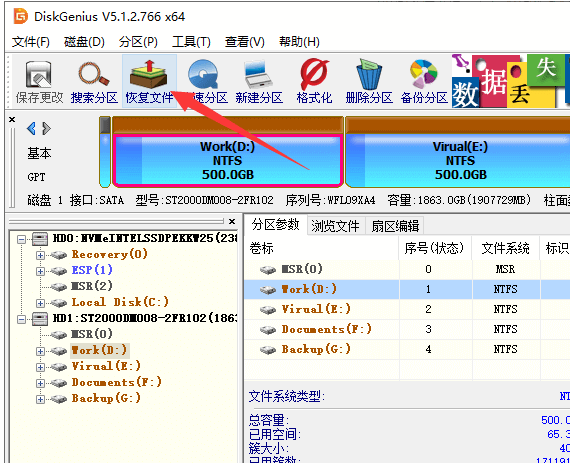
3、然后勾选所有的恢复选项,点击"开始"按钮,软件便会自动开始搜索丢失的数据。
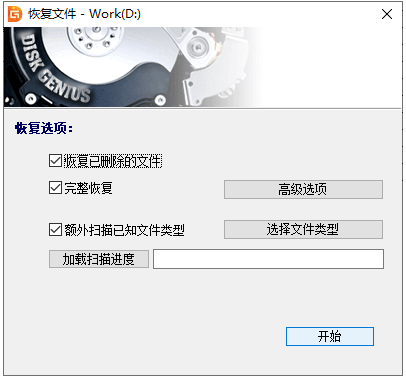
4、注意在开始扫描之前,还可以点击"选择文件类型"按钮,这样可以为深度扫描指定文件类型。
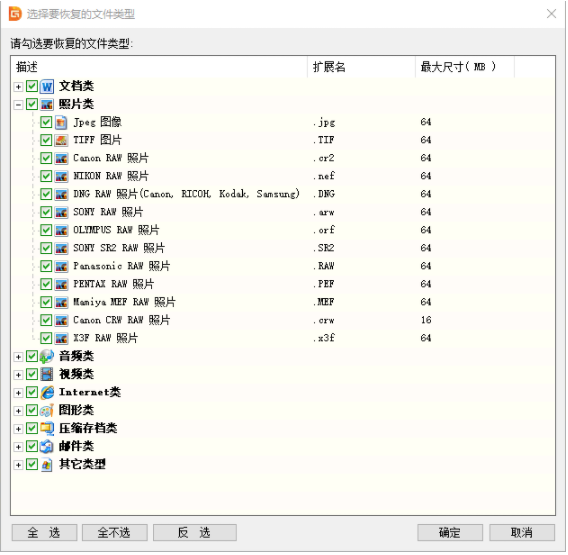
5、等待扫描文件完成后点击预览文件,检查文件恢复效果。这一步很重要,尤其是当数据覆盖比较严重的情况。预览失败的文件,说明已经损坏了,文件最终复制出去也是损坏的。如果丢失的文件已经被完全覆盖,那么扫描结果中不会显示该文件。这样就可以判断哪些数据值得恢复。

6、勾选需要恢复的文件,点击鼠标右键并选择"复制到指定文件夹"。然后就可以在其他分区设置个文件夹来保存恢复的文件了。
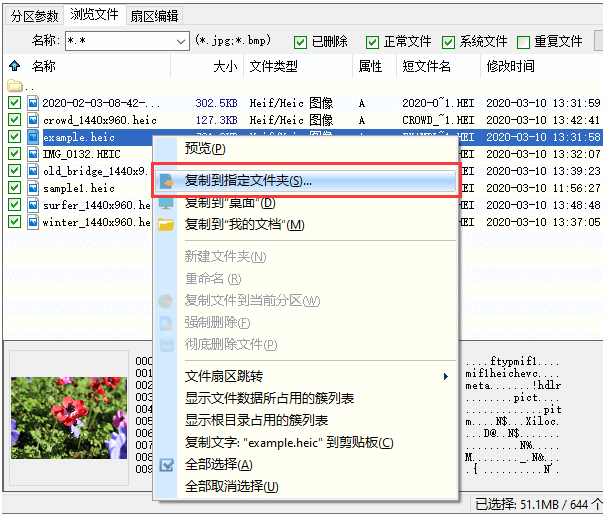
7、另外如果不小心格式化全盘重装,想要搜索全盘恢复文件的话,我们可以在软件上找到丢失数据的硬盘,右击并选择"搜索已丢失分区(重建分区表)"。
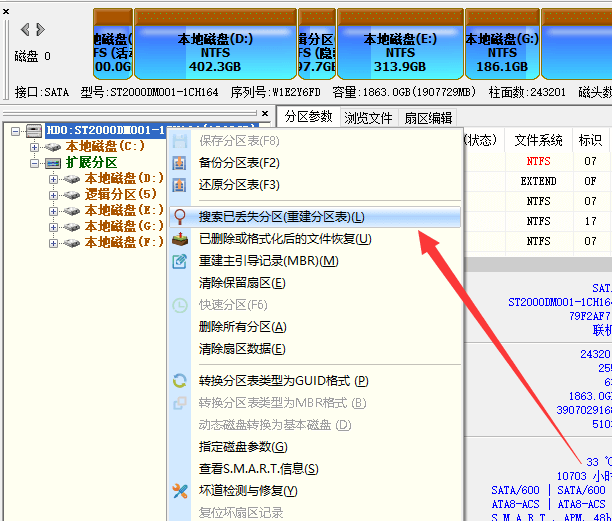
8、然后点击"开始搜索"按钮,搜索整个硬盘丢失的分区数据进行恢复即可。
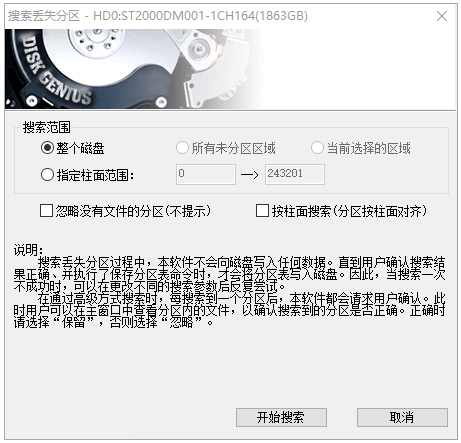
以上便是mac双系统windows误删恢复文件-小白系统教程。有需要的小伙伴可以参照教程操作。
相关阅读
热门教程
最新教程